A Janela Conversar
Esta Janela aparece na máquina de cada membro participante e descreve o andamento da sessão de Conversa.
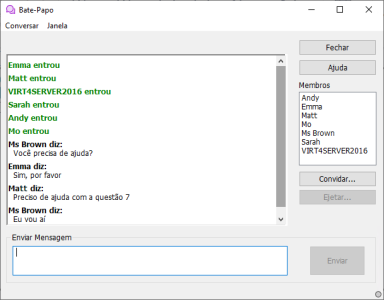
Janela Conversar
As opções a seguir estão disponíveis na Janela Conversar:
Menu Conversar
O conteúdo de uma sessão de Conversa pode ser guardado para referência futura. Selecione Salvar Como para criar um arquivo contendo o texto ou Copiar para poder colar o conteúdo da Conversa em outro aplicativo ou arquivo.
Cada mensagem é limitada a 128 caracteres. Clique em Envio Automático de mensagem longa para mandá-la automaticamente sempre que chegar a este limite.
Pode-se adicionar o conteúdo da sessão de Bate-Papo ao Diário do Aluno, selecionando-se Adicionar ao Diário.
Menu Janela
Somente a Janela Conversar do Controle terá um menu cortina Janela. Ele permite alternar passar de uma tela aberta para outra ou exibí-las em Mosaico.
Andamento da Conversa
O corpo principal da Janela Conversar é usado para registrar o andamento da sessão. Ele guarda detalhes de membros que entraram ou saíram da discussão e as mensagens enviadas por cada um.
Enviar Mensagem
É onde você digita seus comentários. Escreva a mensagem e tecle Enter ou clique em Enviar. Cada mensagem é limitada a 128 caracteres. Para enviar automaticamente a mensagem sempre que ela chegar ao limite, selecione {Conversa}{Envio Automático de Mensagem Longa} no menu-cortina da janela Conversa.
Fechar
Encerra a sessão de Conversa.
Membros
Os membros participantes da sessão de Conversa estão relacionados aqui. O Controle pode adicionar ou remover Clientes da sessão de Conversa, conforme necessário. A menos que esteja desativada, Clientes têm a opção de Deixar a sessão a seu próprio critério.
Convidar
Para adicionar Clientes durante a sessão, clique em Convidar. O diálogo Adicionar Membros aparece. Selecione os Clientes desejados e aperte Adicionar. Você pode enviar uma cópia do andamento da Conversa aos novos membros, marcando a quadrícula Enviar histórico da discussão.
Ejetar
Para remover Clientes de uma sessão de Conversa, selecione o seu nome na relação de Membros e clique Ejetar. Clientes Ejetados podem ser convidados de volta, se for o caso.
